笔记本电脑首次开机教程 新电脑如何第一次开机
更新时间:2024-07-31 09:43:15作者:xiaoliu
当您购买一台全新的笔记本电脑时,第一次开机是非常重要的步骤,在进行首次开机前,您需要确保电脑已经连接好电源并充电至足够电量。接着按下电源键并等待系统启动。在首次开机过程中,您需要设置一些基本信息,如语言、时区、网络连接等,以确保电脑能够正常运行。您还可以根据个人需求设置一些个性化选项,让电脑更符合您的使用习惯。通过正确的首次开机步骤,您可以更快地上手新电脑,享受到更好的使用体验。
具体方法:
1.打开电脑的电源,在区域设置开始界面中。我们将区域设置为中国,选择是。

2.选择输入法并点击是按钮。

3.是否添加第二种键盘布局,这里可以选择跳过。

4.在网络连接界面中,选择我没有internet连接 。

5.点继续执行有限设置,不连接和网络相关的内容。

6.在Windows10许可协议界面中,选择接受。

7.设置账号英文名字,点击下一步。
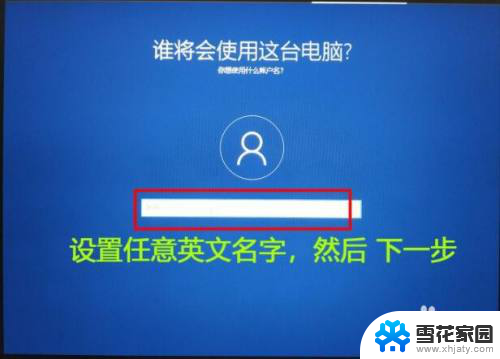
8.设开机密码,如果不需要开机密码,直接点下一步。
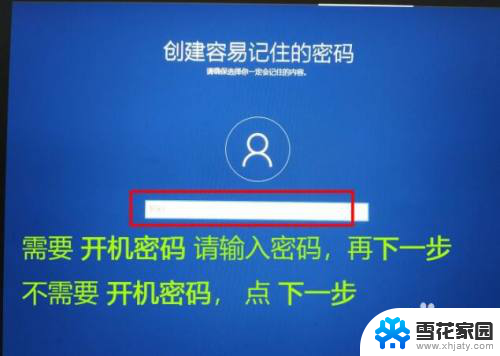
9.在历史记录设备上执行更多操作界面中,选择否。
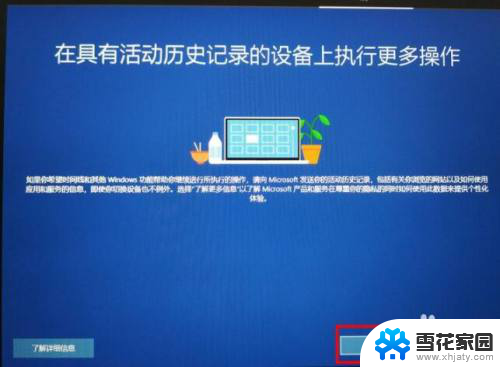
10.从数字助理获取帮助界面中,选择拒绝。
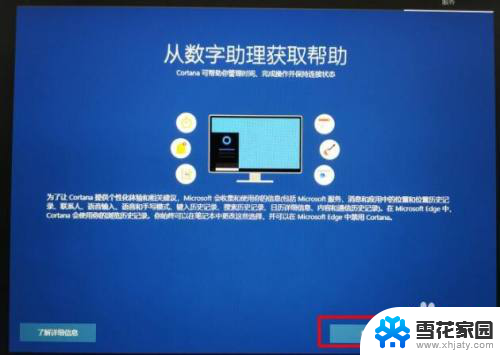
11.为你的设备选择隐私设置,点击接受。

12.提升用户体验的界面中,直接选择下一步。
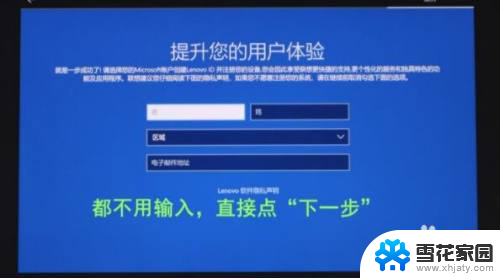
13.耐心等待一下就可以进入到操作系统中。

以上便是笔记本电脑首次开机教程的全部内容,如果有需要的用户可以按照小编的步骤进行操作,希望对大家有所帮助。
笔记本电脑首次开机教程 新电脑如何第一次开机相关教程
-
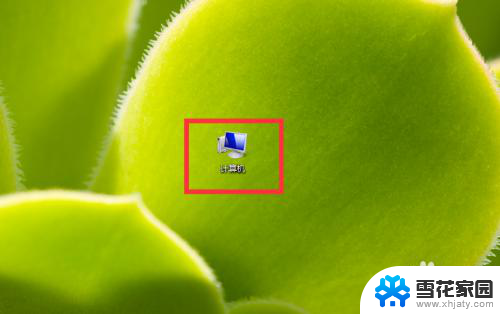 如何为笔记本电脑设置开机密码 笔记本电脑开机密码设置教程
如何为笔记本电脑设置开机密码 笔记本电脑开机密码设置教程2023-11-29
-
 苹果手提电脑怎么开机 苹果电脑笔记本开机教程
苹果手提电脑怎么开机 苹果电脑笔记本开机教程2024-01-28
-
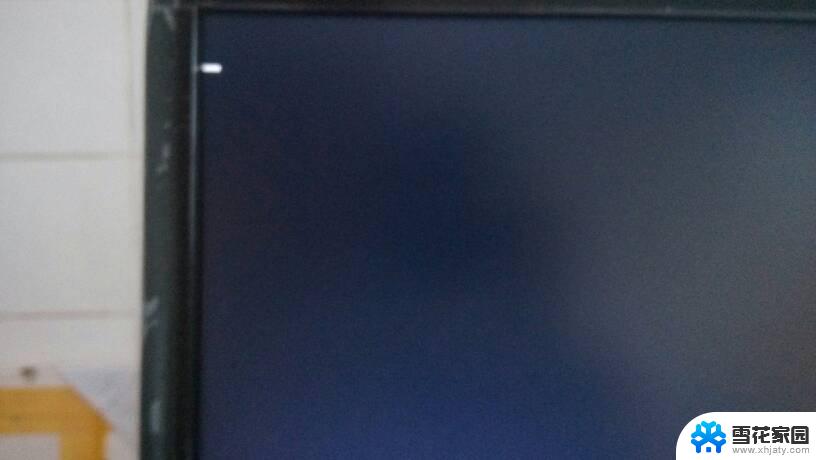 笔记本电脑开机一直闪屏 电脑开机后一直闪屏解决方法
笔记本电脑开机一直闪屏 电脑开机后一直闪屏解决方法2024-06-18
-
 电脑插拔电源线都要黑一次屏 笔记本拔掉电源后屏幕黑屏无法开机
电脑插拔电源线都要黑一次屏 笔记本拔掉电源后屏幕黑屏无法开机2024-03-12
- 笔记本电脑开机几秒就死机 笔记本开机死机解决方法
- wps第一次打开很慢 加快WPS Office打开速度的技巧
- ps4手柄第一次怎么连接主机 ps4手柄连接主机方法
- 笔记本电脑怎么更改密码 笔记本电脑如何设置开机密码
- 怎么给笔记本电脑设置开机密码 笔记本电脑如何设置开机密码
- 电脑每次启动时间都要重调 电脑每次开机都需要手动调整时间
- 电脑微信设置文件保存位置 微信电脑版文件保存位置设置方法
- 增值税开票软件怎么改开票人 增值税开票系统开票人修改方法
- 网格对齐选项怎么取消 网格对齐选项在哪里取消
- 电脑桌面声音的图标没了 怎么办 电脑音量调节器不见了怎么办
- 键盘中win是那个键 电脑键盘win键在哪个位置
- 电脑如何连接隐藏的wifi网络 电脑如何连接隐藏的无线WiFi信号
电脑教程推荐